随着科技的不断发展,手机已经成为人们生活中必不可少的工具之一。然而,有时我们会遇到手机假死机的情况,这给我们的使用带来了很大的困扰。本文将介绍手机假死...
2025-07-10 208 解决方法
随着科技的发展,U盘成为了人们存储和传输数据的重要设备之一。然而,有时我们插入U盘后却发现电脑无法识别它,这给我们的工作和生活带来了困扰。本文将为大家介绍一些常见的电脑无法识别U盘的问题以及相应的解决方法,帮助大家解决这一困扰。

1.检查U盘与电脑连接状态
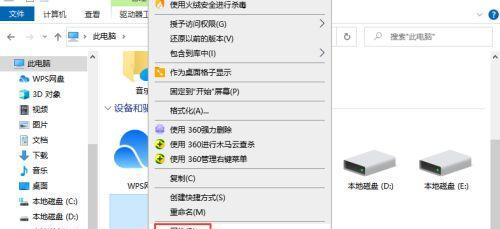
首先要确保U盘与电脑连接良好,可以尝试重新插拔U盘,或者将其插入不同的USB接口。
2.检查U盘是否受损
若多台电脑都无法识别该U盘,则可能是U盘本身存在问题,可以尝试用其他U盘验证电脑的USB接口是否正常。
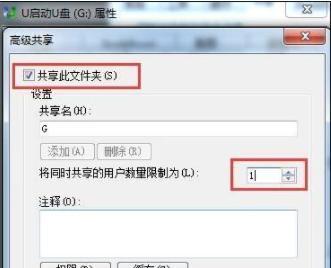
3.使用磁盘管理工具
打开磁盘管理工具,检查U盘是否显示在磁盘列表中,如果显示但没有分配盘符,可以右键点击U盘分区,选择“更改驱动器号和路径”来分配盘符。
4.检查设备管理器中的驱动程序
打开设备管理器,找到“通用串行总线控制器”中的“USB控制器”,确保没有黄色感叹号或问号标记,若有则说明驱动程序出现问题,需要重新安装或更新驱动程序。
5.检查电脑的系统更新
有时电脑系统的一些更新可以修复与U盘兼容性相关的问题,因此应该确保操作系统是最新的版本。
6.检查U盘是否需要格式化
有时U盘文件系统损坏或错误会导致电脑无法识别,这时需要使用磁盘管理工具对U盘进行格式化操作。
7.尝试使用其他电脑
有时电脑的USB接口故障可能导致无法识别U盘,可以尝试将U盘插入其他电脑,检验是否能够正常识别。
8.使用专业数据恢复软件
如果U盘内有重要数据且无法识别,可以使用专业的数据恢复软件来尝试恢复数据。
9.检查U盘是否加密
有些加密软件会导致U盘无法在非安装该软件的电脑上识别,因此需要确保U盘没有启用加密功能。
10.找专业维修人员
若经过以上尝试仍无法解决问题,可能是U盘硬件故障,需要寻求专业维修人员的帮助。
11.检查U盘是否被病毒感染
有时病毒会导致电脑无法识别U盘,可以使用杀毒软件对U盘进行全盘扫描,清除病毒。
12.禁用电源管理选项
有时电脑为了省电会将USB接口进入休眠状态,需要在电源管理选项中禁用这个功能。
13.更新BIOS版本
有时老版本的BIOS可能存在与U盘不兼容的问题,可以尝试更新电脑的BIOS版本。
14.检查U盘是否过热
持续使用U盘过程中,可能会导致其过热,这时应该断开连接并让其冷却一段时间后再次尝试。
15.修复U盘物理损伤
如果U盘存在明显的物理损伤,如接口弯曲或断裂等,需要将其交给专业维修人员修复。
电脑无法识别U盘是一个常见的问题,可能由于连接问题、U盘本身故障、驱动程序问题等多种因素导致。通过检查连接状态、驱动程序、系统更新以及使用磁盘管理工具等方法,我们可以快速解决这一问题。若问题仍无法解决,可以尝试使用专业数据恢复软件、杀毒软件或寻求专业维修人员的帮助。最重要的是,定期备份重要数据,以免遇到无法识别的U盘导致数据丢失。
标签: 解决方法
相关文章
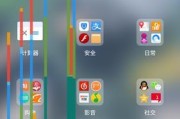
随着科技的不断发展,手机已经成为人们生活中必不可少的工具之一。然而,有时我们会遇到手机假死机的情况,这给我们的使用带来了很大的困扰。本文将介绍手机假死...
2025-07-10 208 解决方法
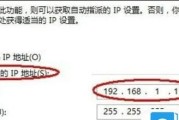
在现代社会中,电脑已经成为了人们生活和工作中不可或缺的工具。然而,有时候我们会遇到电脑已经连接上WiFi但无法上网的问题。这种情况给我们的工作和生活带...
2025-05-05 334 解决方法
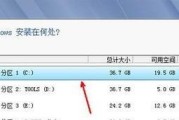
随着时间的推移,许多用户仍在使用未激活的Win7操作系统。然而,使用未经授权的操作系统可能会导致安全问题和功能限制。在本文中,我们将分享一些免费激活W...
2025-04-16 274 解决方法
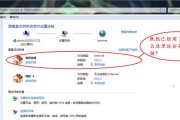
随着智能手机的普及,人们越来越依赖手机上网,尤其是通过Wifi连接。然而,有时我们会遇到这样的问题:手机已经成功连接到了Wifi,但却无法上网。这个问...
2023-11-16 667 解决方法

现在生活中,笔记本电脑已经成为我们日常工作和学习的重要工具。然而,当我们遇到笔记本电脑无法连接网络的问题时,会让我们感到困扰和焦虑。本文将针对这一问题...
2023-10-09 441 解决方法
最新评论